Skelbimas
„macOS“ yra daugybė laiko taupymo priemonių ir nuorodų. Bet žiniatinklyje rasite dar tiek daug, kad sutaupysite valandų. Panagrinėkime septynis iš šių brangakmenių.
Ką jie turi bendro? Kiekvienas iš jų yra lengvas, paprastas naudoti ir nemokamas.
1. Thor
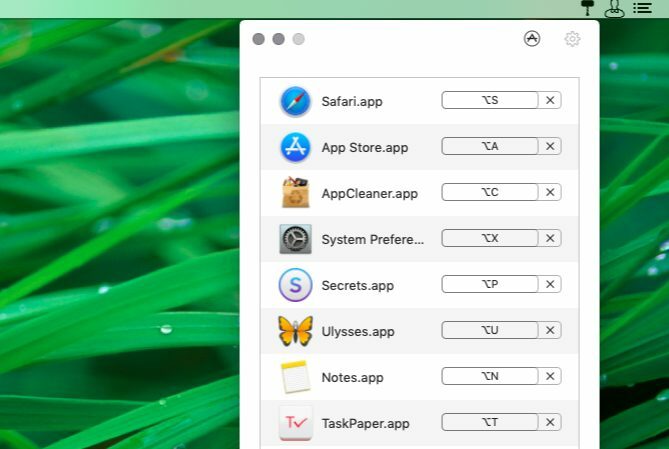
„Thor“ yra meniu juostoje ir leidžia kurti pasirinktinius programų klavišus. Tai yra jūsų galimybė tapti kūrybingam ir nustatyti nuorodas, kurių jums nebus sunku atsiminti.
Sukūriau savo mėgstamiausių programų nuorodas kaip keitiklio klavišo derinį (Pasirinkimas) ir programų pavadinimų pradžia.
Pavyzdžiui, mano nuoroda į programą „Ulisas“ yra Variantas + U o „Safari“ yra Variantas + S. Savo slaptažodžio tvarkyklės programai „Paslaptys“ naudoju Variantas + P—P slaptažodžiams— nuo tada Variantas + S jau užimta.
Parsisiųsti:Thor
2. Paslėpta
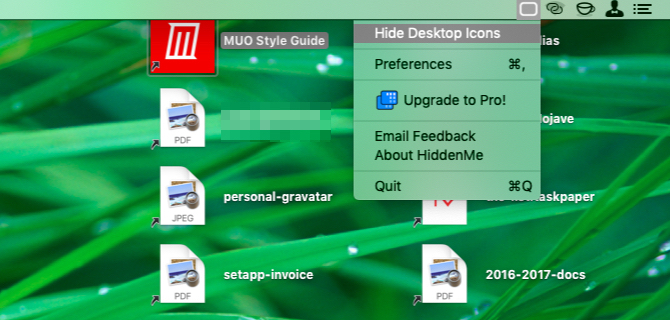
„HiddenMe“ yra greitas būdas paslėpti griozdus darbalaukyje, kai ateina svečiai. Vienam klaviatūros klavišui užtenka programos paleisti. Tada jums lieka tik tapetai, kurių niekada nematysite (arba vientisos spalvos, jei norite).
Parsisiųsti:Paslėpta
3. Olo
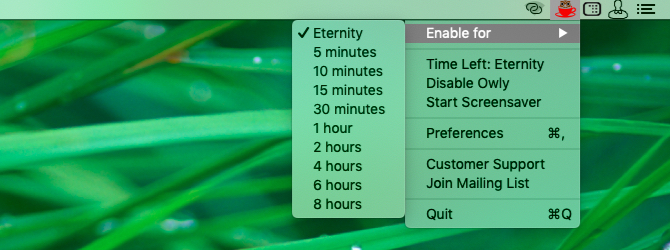
Visų mėgstamiausia „MacBook“ palaikymo priemonė „Caffeine“ nebeveikia. Amfetaminas yra nemokamas ir efektyvus pakaitalas, tačiau, atsižvelgiant į visus jo parametrus, gali pasirodyti, kad jis yra nepaprastas tokiai pagrindinei funkcijai.
Jei norite programos, kurioje būtų paprastas kofeino kiekis, išbandykite „Owly“. Tai ateina iš nuostabios kūrėjų Baterijos sveikata naudingumas.
„Owly“ suteikia keletą iš anksto nustatytų trukmių, kad jūsų „Mac“ negalėtų miegoti. Valdymo mygtukas spustelėkite „Owly“ meniu juostos piktograma perjungia programos funkciją. Pagal numatytuosius nustatymus „Owly“ neribotą laiką palaiko jūsų „Mac“, tačiau galite pakeisti numatytąjį numatytąjį į kitą, iš programos nustatymų, nustatytą.
„KeepingYouAwake“ veikia beveik taip pat kaip „Owly“, todėl galite išbandyti.
Parsisiųsti:Olo
4. „CornerCal“
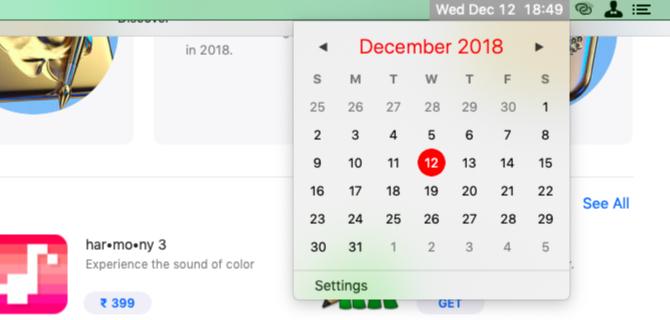
„CornerCal“ yra paprasta laikrodžio programa, kuri datą ir laiką nurodo „Mac“ meniu juostoje. Tiesa, kad „MacOS“ jau turi šią funkciją, tačiau „CornerCal“ yra geresnė, nes ji pateikiama su paprastu, labai reikalingu kalendoriumi.
Spustelėkite „CornerCal“ laikrodį meniu juostoje, kad būtų rodomas kalendorius, panašus į savo „MacOS“ programą.
Jei norite kalendoriaus programos, leidžiančios pridėti įvykius ir priminimus prie „iCal“, „CornerCal“ tai nėra. Bandyti Itsycal vietoj to. Tai yra nemokamas ir daugiametis „Mac“ vartotojų mėgstamas produktas visur.
Parsisiųsti:„CornerCal“
5. Nugalėti
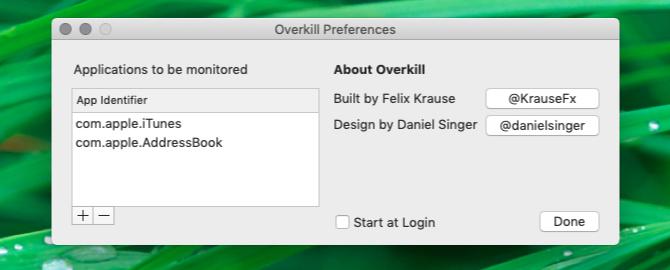
„iTunes“ gali erzinti net tada, kai jo nenaudojate. Programa nustatyta taip, kad ji būtų rodoma įvairiomis progomis, pavyzdžiui, iškart po jos atnaujinimo arba kai prijungiate „Bluetooth“ ausines. Tai taip pat nelinksma, kai suaktyvinate „iTunes“ naudodami internetines nuorodas.
Viskas, kas yra praeityje, kai įdiegiate ir paleidžiate „Overkill“. Bandant paleisti programą, „iTunes“ sustabdo savo kūrinius, kad galėtumėte dirbti be trikdžių. Jei iš tikrųjų norite naudoti „iTunes“, turėsite pristabdyti „Overkill“ iš meniu juostos. (Bet vis tiek galite įkrauti „iPhone“, prijungdami jį prie „Mac“.)
Tvarkingas „Overkill“ bruožas yra tas, kad galite ja naudotis, kad neleisti paleisti jokios programos, o ne tik „iTunes“.
Jei viskas, ką norite padaryti, yra sustabdyti „iTunes“ įkėlimą, kai prijungiate „iPhone“, jums nereikia „Overkill“ ar kitos programos. Tai galite padaryti iš pačios „iTunes“. Apsilankymas „iTunes“> Nuostatos> Įrenginiai ir pažymėkite šį žymės langelį: Neleiskite „iPod“, „iPhone“ ir „iPad“ automatiškai sinchronizuoti.
Tu taip pat gali naudokite „Mac“ vaizdų fiksavimo programą priskirti naują numatytąjį veikimą prijungtiems įrenginiams.
Parsisiųsti:Nugalėti
6. Lengvas perkėlimas + dydžio keitimas
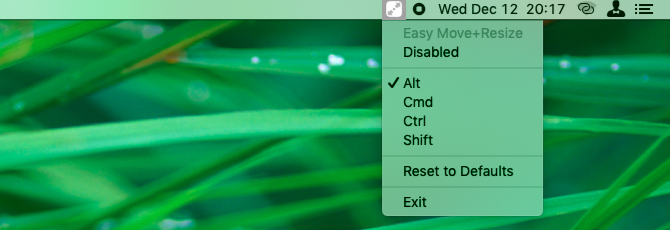
Ši programa skirta sunkiems pelių vartotojams. Tai leidžia greičiau išplėsti ir perkelti langus spustelėjus bet kurią programos lango sritį kartu su vienu ar daugiau keitiklių klavišais.
Tai reiškia, kad jums nereikia pasiekti lango kampo ar krašto, kad pakeistumėte lango dydį. Panašiai galite padaryti nepasiekę pavadinimo juostos, kai norite perkelti langą.
Numatytieji modifikatoriai yra Cmd ir Kontrolė. Jei paspausite juos abu kartu su kairiuoju pelės mygtuko paspaudimu, langą galėsite vilkti. Jei pakeisite kairįjį paspaudimą dešiniuoju pelės mygtuku, galite pakeisti lango dydį. (Toks elgesys atrodys pažįstamas, jei jūs taip pat esate „Linux“ vartotojas.)
Iš programos nustatymų galite pasirinkti vieną ar daugiau pasirinktų modifikatorių kaip numatytuosius.
Parsisiųsti:Lengvas perkėlimas + dydžio keitimas
7. Mos
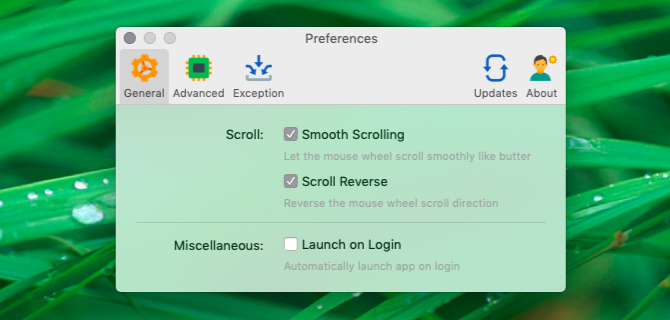
Bet kurios išorinės pelės, kurią jungiate prie „Mac“, slinkties kryptis atspindi įmontuotos pelės kilimėlio kryptį ir atvirkščiai. Taigi, jei jūs keičiate vieną, pasikeičia ir kitas.
Tai nėra idealu, jei jums labiau patinka numatytoji „Apple“ slinkties kryptis, kai naudojate pelės klaviatūrą, bet ne. Be abejo, vietoj to gali nutikti ir priešingai.
(„Apple“ nurodo numatytąją slinkties kryptį Natūralus. Jei perbraukite aukštyn ant pelės kilimėlio, slinkite puslapiu žemyn.)
Bet kokiu atveju, ar nebūtų patogu, jei galėtumėte valdyti pelės slinkties kryptį nepriklausomai nuo pelės mygtuko? „Mos“ leidžia jums tai padaryti, be to, suteikia galimybę sklandžiai slinkti pelės ratuku.
Įdiegę programą pamatysite, kad pelės slinkties kryptis yra priešinga kursoriaus valdymo svirties krypčiai. Norėdami toliau valdyti pelės slinkties funkciją, apsilankykite programos nustatymuose.
Parsisiųsti:Mos
Daugiau mažųjų programų, kurias mėgsta jūsų „Mac“
Aukščiau pateiktos komunalinės paslaugos neišspręs jokių didelių problemų, tačiau jos šiek tiek paspartins „MacOS“ darbo eigą.
Kol juos tyrinėjate, galbūt norėsite apsilankyti mūsų meniu meniu juostos programų sąrašas už daugelį kitų puikių komunalinių paslaugų. Ir nepamiršk minimalistinės „Mac“ programos, kurios gali supaprastinti jūsų darbo eigą 11 minimalistinių „Mac“ programų, leidžiančių supaprastinti jūsų darbo eigąJus domina „Mac“ programos, kurios nesistengia visko padaryti? Čia yra 11 minimalistinių programų, skirtų „MacOS“, kurios ypač gerai atlieka vieną užduotį. Skaityti daugiau Geras pasiūlymas.
Prieš sutelkdamas dėmesį į technologijas ir rašymą, Akshata išmokė rankinio testavimo, animacijos ir UX projektavimo. Tai sujungė du mėgstamiausius jos užsiėmimus - suvokti sistemas ir supaprastinti žargoną. „MakeUseOf“ svetainėje Akshata rašo apie tai, kaip išnaudoti geriausius jūsų „Apple“ įrenginius.


